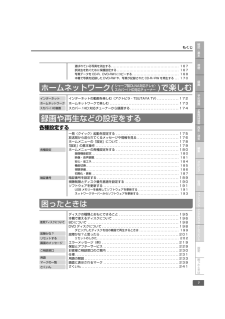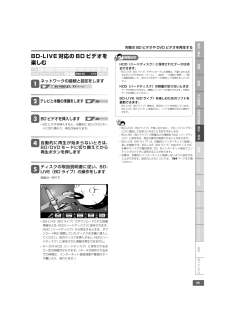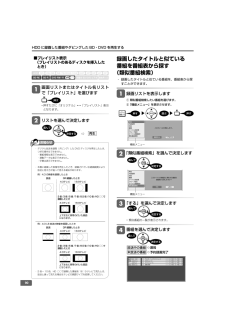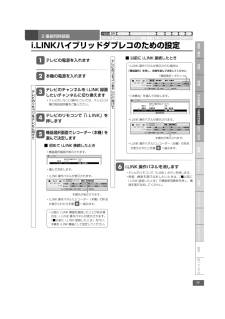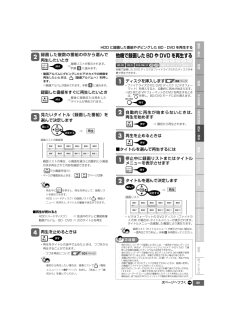Q&A
取扱説明書・マニュアル (文書検索対応分のみ)
"DVD-RW"2 件の検索結果
"DVD-RW"1080 - 1090 件目を表示
全般
質問者が納得CPRM対応ディスクとCPRM対応ドライブが必要です。また、コピーにも制限がかかりますので、記憶した機器以外での再生が出来ない場合もあります。多分取り扱い説明書に記載されていると思いますよ。(ムーブ、ダビング10など)
4902日前view194
7確認・基本視聴録画予約録画編集ダビング管理再生・消去困 たときは設定フ ミリンクホ ムネ トワ ク2番組同時録画デジタルカメラもくじ録画や再生などの設定をする各種設定する 一発(クイック)起動を設定する . . ......................................175放送局から送られてくるメッセージや情報を見る ...........................176ホームメニューの「設定」について ......................................178「設定」の基本操作 .....................................................179ホームメニューの各種設定をする . .......................................180録画機能設定 .............................................................. 180映像・音声調整 .........................
99市販の BD ビデオや DVD ビデオを再生する編集ダビング管理困 たときは設定フ ミリンクホ ムネ トワ ク確認・基本視聴録画予約録画再生・消去2番組同時録画デジタルカメラ BD-LIVE対応のBDビデオを楽しむネットワークの接続と設 定をします1. 接続・準備編37、77ページ テレビと本機の準備をしますBD ビデオを挿入します自動的に再生が始まらないときは、BD/DVDモードに切り換えてから再生ボタンを押しますディスクの取扱説明書に従い、BD-LIVE(BD ライブ)の操作をします• BD-LIVE(BDライブ)でダウンロードされた映像情報などは、HDD(ハードディスク)に保存されます。HDD(ハードディスク)から再生するときは、ダウンロード時に視聴していたディスクを本機に挿入してください。別のディスクを挿入すると、HDD(ハードディスク)に保存された情報は再生できません。• データが HDD(ハードディスク)に保存されるまで一定の時間がかかります。(データが保存されるまでの時間は、インターネット接続速度や番組のデータ量により、変わります。)お知らせHDD(ハードディスク)に保存されたデータは消...
8使用上のご注意使用上のご注意事前に試し録りをするなど、機器が正常に働くことを確認してから行ってください。大切な映像は BD(BD-RE/-R)や DVD(DVD-RW/-R)ディスクにダビング保存(バックアップ)しておくことをおすすめします。万一何らかの原因で本機が故障し、データが消失した場合、または不具合により録画・録音されなかった場合の録画・録音内容の補償はできません。ご容赦ください。本機で録画・録音したものは個人として楽しむなどのほかは、著作権法上、権利者に無断で使用できません。私的目的で録画したものでも、著作権者等に無断で販売したり、インターネット上で公衆に送信したり、営利目的で放映すると著作権侵害となります。本機は、複製防止機能(コピーガード)を搭載しており、著作権などによって複製を制限する旨の信号が記録されているソフトおよび放送番組は録画・録音することができません。本機を分解しますと、保証が無効になります。本機は、無許諾のディスク(海賊版など)の再生を制限する機能を搭載しており、このようなディスクを再生することはできません。■ 大切な録画の場合は ........ ■ 録画(録音)内容の ......
10使用上のご注意確認・基本視聴録画予約録画再生・消去2番組同時録画次のような場所には置かないでください。• 本体後面の冷却用ファンや通風口をふさぐような狭いところ• 本体前面の扉が開けられないようなところ• 傾いたところ(水平に置いてください)• 振動の激しいところ(振動や衝撃は与えないでください)• 湿度の高いところ• 温度差の激しいところ 以下のような温度差の激しいところに設置すると、「つゆつき(結露)」が起こる場合があります。· 暖房をつけた直後。· 湯気や湿気が立ちこめている部屋に置いてあるとき。· 冷えた場所(部屋)から急に暖かい部屋に移動したとき。 本機の内部につゆつきが起こったままお使いになると、HDD(ハードディスク)に傷が付いて故障の原因になります。室内の温度変化は、毎時10℃以下に保つことをおすすめします。 つゆがつくと 信号が読み取れず、この製品が正常な動作をしないことがあります。 つゆをとるには 電源を切り、つゆがなくなるまで放置してください。そのままご使用になると、故障の原因になります。電源が入っているときは次の点にご注意ください。• 電源プラグをコンセントから抜...
90HDD に録画した番組やダビングした BD・DVD を再生するリストを選んで決定します■プレイリスト表示(プレイリストのあるディスクを挿入したとき)画面リストまたはタイトル名リストで「プレイリスト」を選びます• 押すたびに「オリジナル」←→「プレイリスト」表示となります。再生⇨選んで決定する・ デジタル放送を録画(ダビング)した DVD ディスクを再生したとき、つぎの操作はできません。 ・番組情報は表示できません。 ・連動データは表示できません。 ・字幕は表示できません。・ 本機に録画した映像を再生したとき、録画されている録画画質により放送と見え方が違って見える場合があります。 例:4:3 の映像を録画したとき放送DR 録画したとき4:3テレビ 16:9テレビ2 倍 /3 倍 /5 倍 /7 倍 /8.5 倍 /10 倍 /HD ○○で録画したとき4:3テレビ 16:9テレビ上下左右に黒帯の付いた画面になります。お知らせ録画したタイトルと似ている番組を番組表から探す(類似番組検索)・ 録画したタイトルと似ている番組を、番組表から探すことができます。再生内容説明消去編集タイトル名変更グループ設定タイトル保...
98市販の BD ビデオや DVD ビデオを再生する・ デジタル音声入力端子付きのオーディオ機器などと光デジタル音声出力端子で接続し、ボーナスビューのクリック音などが出ないときは、「ホーム」-「設定」-「映像・音声調整」-「映像・音声設定」-「BDビデオ付加音声」で、「する」を選んで決定しクリック音などの設定をしてください。(→182ページ)お知らせ BONUS VIEW™、 BD-LIVEについてBD ビデオには、BONUS VIEW ™(ボーナスビュー)や BD-LIVE(BDライブ)という新しい再生機能に対応したものがあります。BONUS VIEW ™(ボーナスビュー) :2 画面に対応した副映像、副音声や、字幕が同時に楽しめます。本編再生中の画面に小画面で表示されます。BD-LIVE(BD ライブ) :本機をインターネットに接続して特典映像などのさまざまな情報をダウンロードすることができます。• BD ビデオに記録されているデータやダウンロードしたデータは、本機に内蔵の HDD(ハードディスク)に保存されます。BONUS VIEW™対応のBD ビデオを楽しむ• ディスクによっては、副映像/音声が...
22レコーダー側にトレイ開/閉ボタン または本体のトレイ開/閉ボタンを押してディスクトレイを開けますディスクの挿入BD や DVD ディスクの入れかたと取り出しかたです。• 光っている面に手を触れないように持ってください。 指紋などがつくと、ダビングや再生ができなくなる場合があります。• ディスクに紙やラベル、シールなどを貼らないでください。ディスクの持ちかたディスクの入れかた本機の電源を入れますディスクの入れかた・出しかた押すディスクトレイにディスクを置きます印刷面ディスクトレイ• 印刷面を上にして置きます。• 両面記録のディスクは、ダビングまたは再生したい面を下にして置きます。・ 本機にディスクを入れる前に、「本機で使えるディスクについて」 (→196ページ)をご覧ください。・ 新品のBD-RE/-R を挿入したときは、自動的に初期化が始まります。詳しくは「ディスクを初期化する」(→24ページ)をご覧ください。・ DVD ディスクにダビングする前に、録画フォーマットや初期化についてご確認ください。(→24、25、180、195、197、198ページ)・ 新品の DVD-RW ディスクを挿入したときは、...
46録画をする前にディスク残量や情報の確認ディスク情報を表示させます表示を切り換えます押す押す※1 残量時間が100時間以上あるときは、 「分」表示は表示されません。※2 録画・再生・タイムシフト視聴※3のときにカウンター表示します。※3 タイムシフト視聴時のカウンターは、 LIVE放送を 0:00 とした表示となるため、一時停止などタイムシフトを開始させた地点は「-」表示となります。ディスク 情報表示例※ HDD(ハードディスク)の再生モードを表示します。 (「放送番組」または「動画アルバム」を表示。)① ディスクの種類/録画フォーマットを表示・ 挿入したディスクの種類を表示・ オリジナルタイトルを再生しているかプレイリストを再生しているかを表示(他機でプレイリストを作ったディスクの場合)・ DVDディスクを再生するときは、録画フォーマットを表示② 動作表示 再生中 (青いマーク) 再生停止時 (青いマーク) 録画開始時 (赤いマーク)③ 現在受信している放送を録画する場合に、選択されている録画画質で録画するときの残量時間(録画可能時間)を表示・ 表示される残時間は、その時点...
編集ダビング管理困 たときは設定フ ミリンクホ ムネ トワ ク確認・基本視聴録画予約録画再生・消去2番組同時録画デジタルカメラ本機の電源を入れます機器選択画面でレコーダー(本機)を選んで決定します機器名 メーカー 形名使用する機器を選んでください■i.LINK01 D-VHS シャープ ●●-●●●●で操作を選択 で実行 で表示切i.LINK決定停止中00:00:00電源機器選択入力切換機器選択D-VHS01 D-VHS シャープ ●●-●●●●●本機名が表示されます。2 番組同時録画i.LINKハイブリッドダブレコのための設定• 選んで決定します。■ 以前に i.LINK 接続したとき• 以前に i.LINK 機器を接続したことがある場合は、i.LINK操作パネルが表示されます。「■以前にi.LINK接続したとき」を行い、本機を i.LINK 機器として設定してください。テレビの電源を入れますテレビのチャンネルをi.LINK 録画したいチャンネルに切り換えます• テレビのリモコン操作については、テレビに付属の取扱説明書をご覧ください。テレビのリモコンで「i.LINK」を押しますEP L...
89HDD に録画した番組やダビングした BD・DVD を再生する次ページへつづく編集ダビング管理困 たときは設定フ ミリンクホ ムネ トワ ク確認・基本視聴録画予約録画再生・消去2番組同時録画デジタルカメラ• 再生をタイトルの途中で止めたときは、つづきから再生することができます。・ つづき再生について見たいタイトル(録画した番組)を選んで決定します再生画面リストの画面例・ 画面リストの場合、小画面を選ぶと自動的に小画面のまま再生されて内容を確認できます。 (で小画面早送り)・ ページが複数あるときは: でページ切換■再生が終わるとHDD(ハードディスク) ⇨ 放送中のテレビ番組映像動画アルバム・BD・DVD ⇨ 次のタイトルを再生再生を止めるときは録画した複数の番組の中から選んで再生したいとき⇨101ページ押す選んで決定する・ 最初から再生したい場合は、録画リストで(機能メニュー)(→87ページ)を押し、「再生」→「最初から」を選んでください。録画した番組をすぐに再生したいとき押す⇨ 最後に録画または再生したタイトルが再生されます。⇨ 録画リストが表示されます。 手順 に進みます。・ 再生...
- 1